Cadence基于CIS的模块复用
Allegro软件设计PCB时的模块和复用问题
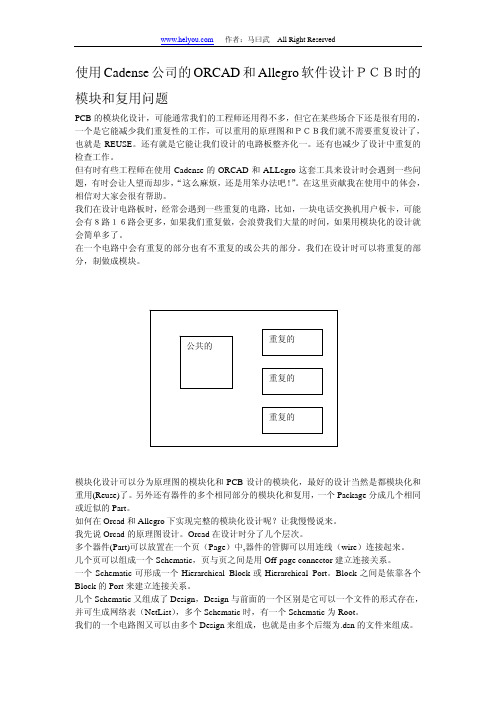
使用Cadense公司的ORCAD和Allegro软件设计PCB时的模块和复用问题PCB的模块化设计,可能通常我们的工程师还用得不多,但它在某些场合下还是很有用的,一个是它能减少我们重复性的工作,可以重用的原理图和PCB我们就不需要重复设计了,也就是REUSE。
还有就是它能让我们设计的电路板整齐化一。
还有也减少了设计中重复的检查工作。
但有时有些工程师在使用Cadense的ORCAD和ALLegro这套工具来设计时会遇到一些问题,有时会让人望而却步,“这么麻烦,还是用笨办法吧!”。
在这里贡献我在使用中的体会,相信对大家会很有帮助。
我们在设计电路板时,经常会遇到一些重复的电路,比如,一块电话交换机用户板卡,可能会有8路16路会更多,如果我们重复做,会浪费我们大量的时间,如果用模块化的设计就会简单多了。
在一个电路中会有重复的部分也有不重复的或公共的部分。
我们在设计时可以将重复的部分,制做成模块。
模块化设计可以分为原理图的模块化和PCB设计的模块化,最好的设计当然是都模块化和重用(Reuse)了。
另外还有器件的多个相同部分的模块化和复用,一个Package分成几个相同或近似的Part。
如何在Orcad和Allegro下实现完整的模块化设计呢?让我慢慢说来。
我先说Orcad的原理图设计。
Orcad在设计时分了几个层次。
多个器件(Part)可以放置在一个页(Page)中,器件的管脚可以用连线(wire)连接起来。
几个页可以组成一个Schematic,页与页之间是用Off-page connector建立连接关系。
一个Schematic可形成一个Hierarchical Block或Hierarchical Port。
Block之间是依靠各个Block的Port来建立连接关系。
几个Schematic又组成了Design,Design与前面的一个区别是它可以一个文件的形式存在,并可生成网络表(NetList),多个Schematic时,有一个Schematic为Root。
Cadence SPB Capture CIS配置本地元器件数据库
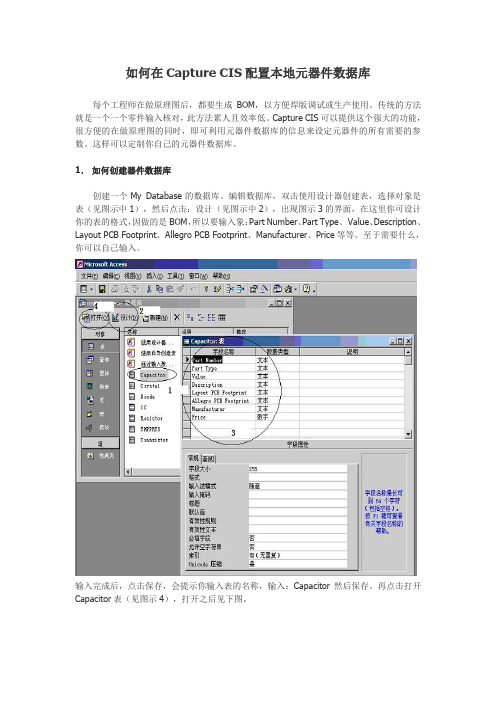
如何在Capture CIS配置本地元器件数据库每个工程师在做原理图后,都要生成BOM,以方便焊版调试或生产使用。
传统的方法就是一个一个零件输入核对,此方法累人且效率低。
Capture CIS可以提供这个强大的功能,很方便的在做原理图的同时,即可利用元器件数据库的信息来设定元器件的所有需要的参数。
这样可以定制你自己的元器件数据库。
1.如何创建器件数据库创建一个My Database的数据库。
编辑数据库,双击使用设计器创建表,选择对象是表(见图示中1),然后点击:设计(见图示中2),出现图示3的界面,在这里你可设计你的表的格式,因做的是BOM,所以要输入象:Part Number、Part Type、Value、Description、Layout PCB Footprint、Allegro PCB Footprint、Manufacturer、Price等等。
至于需要什么,你可以自己输入。
输入完成后,点击保存,会提示你输入表的名称,输入:Capacitor然后保存。
再点击打开Capacitor表(见图示4),打开之后见下图。
在表格中你输入每个零件参数的详细资料,最后保存即可。
2.如何配置ODBC数据源你找到控制面板下的管理工具,里面有个数据源(ODBC),双击打开如下图界面:用户DSN和系统DSN是有区别,如果在用户DSN下创建的数据库,那么所创建的数据库只用被当前用户所使用,其他的用户不能使用。
我们选择在系统DSN下创建数据库,点击:添加,弹出下图。
选择你想要的数据源驱动程序。
选择如图所示,点击完成后。
弹出定义数据源名称,见下图。
数据源名输入:My Database,说明文字你可以写也可以不写。
然后点击选择,找到你创建的数据库文件,最后点击确定,完成数据源配置。
3.如何配置CIS文件打开Capture CIS, 见下图。
点击菜单Options/CIS Configuration…然后弹出下图,点击:New,建立一个新的CIS配置文件。
Cadence使用

第二章 Cadence的原理图设计2.1Design Entry CIS软件概述Cadence软件系统有两套电路原理图的设计工具,一套是Design Entry HDL,另一套就是我们马上要开始学习的Design Entry CIS。
其中Design Entry HDL 是Cadence公司原本的原理图设计软件,可以用于芯片电路和板级电路的设计,其长处在于可以把芯片的电路原理图和板级电路原理图结合在一起,进行综合设计;而Design Entry CIS主要用于常规的板级电路设计2.2初识Design Entry CIS一.启动Design Entry CIS我们在电脑上点击“开始→所有程序→Cadence SPB 16.2→Design Entry CIS”,如下图所示:图2-1 启动Design Entry CIS这时将弹出如下对话框:图2-2 选择工作内容在这里我们选择“OrCAD Capture CIS”一项,点击“OK”按钮后,就实际启动了Design Entry CIS,出现如下界面:图2-3 OrCAD Capture CIS软件界面OrCAD Capture CIS软件也是以项目方式管理我们的设计文件的。
在OrCAD Capture CIS软件中,一个项目可以包含若干个设计,每个设计对应一个PCB板,所以一个项目通常对应一个由多块电路板构成的产品;而每个设计可以由若干张原理图构成。
STC系列单片机下载器该产品只包含一块电路板,只有一张原理图。
我们将首先要新建一个项目:在窗体上点击“File→New→Project”出现如下对话框:图2-4 新建项目在“Name”中输入项目名称,“Location”中输入项目文件的存放位置(最好给每一个项目建立一个文件夹,把项目中的所有文件都放入该文件夹),在“Create a New Project Using”栏目中,选择“Schematic”(因为我们要进行电路原理图的设计)。
Altium Designer之相同模块复用

Altium Designer之相同模块复用
1. 首先要有至少两个完全相同的模块。
原理图和PCB封装都需要一致。
2.在PCB中先布局好其中一个模块,然后在打开交互式布局模式,在原理图里选中已经布局好的一个模块。
(快捷键T+S)
回到PCB界面,点击右下角PCB按钮,然后再选择PCB list
3.在PCB list窗口下面分别把三个选项分别设为“edit”,“selected objects”,“Components”.然后可以看到PCB list中只显示一个模块的器件。
首先,我们在name一栏点击一下让器件按位号排序。
然后再复制Channel offset一列的编号。
4.同样的方法,选中还没布局的一个模块,按照同样的位号排序顺序排列好。
然后把刚才复制的Channel offset编号粘贴到本模块的Channel offset.
5.完成通道号复制后,放置两个ROOM。
一个覆盖在已经完成布局的模块上,另一个放在空白处备用。
随后按顺序先点击已经布局好的模块的Room、空白的Room。
跳出来的窗口不用理会,直接点OK。
7.点完OK之后还会有一个小窗口弹出,直接关掉。
这时候可以看到另一个功能模块被移动到了空白的Room里,而且布局和另一个模块完全相同。
Cadence 设计中的模块应用
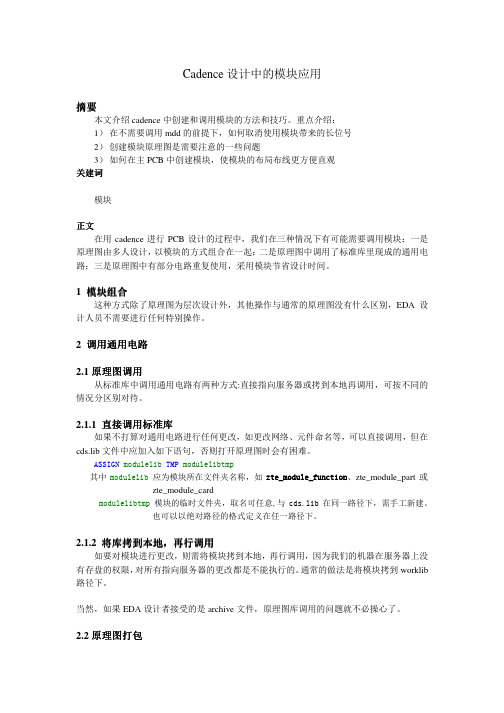
Cadence设计中的模块应用摘要本文介绍cadence中创建和调用模块的方法和技巧。
重点介绍:1)在不需要调用mdd的前提下,如何取消使用模块带来的长位号2)创建模块原理图是需要注意的一些问题3)如何在主PCB中创建模块,使模块的布局布线更方便直观关建词模块正文在用cadence进行PCB设计的过程中,我们在三种情况下有可能需要调用模块:一是原理图由多人设计,以模块的方式组合在一起;二是原理图中调用了标准库里现成的通用电路;三是原理图中有部分电路重复使用,采用模块节省设计时间。
1 模块组合这种方式除了原理图为层次设计外,其他操作与通常的原理图没有什么区别,EDA设计人员不需要进行任何特别操作。
2 调用通用电路2.1原理图调用从标准库中调用通用电路有两种方式:直接指向服务器或拷到本地再调用,可按不同的情况分区别对待。
2.1.1 直接调用标准库如果不打算对通用电路进行任何更改,如更改网络、元件命名等,可以直接调用,但在cds.lib文件中应加入如下语句,否则打开原理图时会有困难。
ASSIGN modulelib TMP modulelibtmpzte_module_function、zte_module_part或其中modulelib应为模块所在文件夹名称,如zte_module_functionzte_module_cardmodulelibtmp模块的临时文件夹,取名可任意,与cds.lib在同一路径下,需手工新建。
也可以以绝对路径的格式定义在任一路径下。
将库拷到本地,,再行调用2.1.2 将库拷到本地如要对模块进行更改,则需将模块拷到本地,再行调用,因为我们的机器在服务器上没有存盘的权限,对所有指向服务器的更改都是不能执行的。
通常的做法是将模块拷到worklib 路径下。
当然,如果EDA设计者接受的是archive文件,原理图库调用的问题就不必操心了。
2.2原理图打包EDA设计者一般只进行主原理图的打包。
allegro 模块复用

在你遇到如上图所示的dsp阵列PCB时,如果你的layout软件支持模块复用,你会感觉到自己的心里比吃了蜜还要甜!下图是老牛的memory模块复用。
下面的复用内容来自网络,按照这个说明可以实现模块复用。
本人正在按照这个方法进行尝试,后续会写出带图的详细设计。
show下本人的复用电路:=============================================================================== ====module生成1、在orcad中画好模块的原理图,设定好封装,做好drc,做好元件编号。
2、检查元件属性是否设为current properties,其它设定可能出错。
3、在annotate-->allegro reuse中,选中generate reuse module,renumber design for usingmodules,选中unconditional,其它不选。
4、生成netlist.5、将netlist导入到allegro,布线,布局,若无rename等需要与orcad交互的动作,选tools-->creat modules生成mdd文件.mdd文件的文件名一定要定义为:DSN NAME_ROOT SCHEMATIC NAME.mdd。
DSN NAME为你定义的orcad中的dsn文件名,ROOT SCHEMATIC NAME是这个文件中的页名字。
这里若定义不对,在reuse时找不到mdd文件。
之后跳到第7步。
6、在allegro中export logic,然后在orcad中back annotate,并再次drc。
这一步很关键。
7、模块制作完成。
使用生成的模块1、在新的orcad设计中,选place-->herarhical block,reference中填入BLK?(注意,这里使用BLK是为了与原理图中的U?R?C?区别,保证BLK这个名字专用于moduel,不然在做完allegro后,rename 时,导回到orcad中出问题。
Orcad CIS 元件库使用及BOM生成
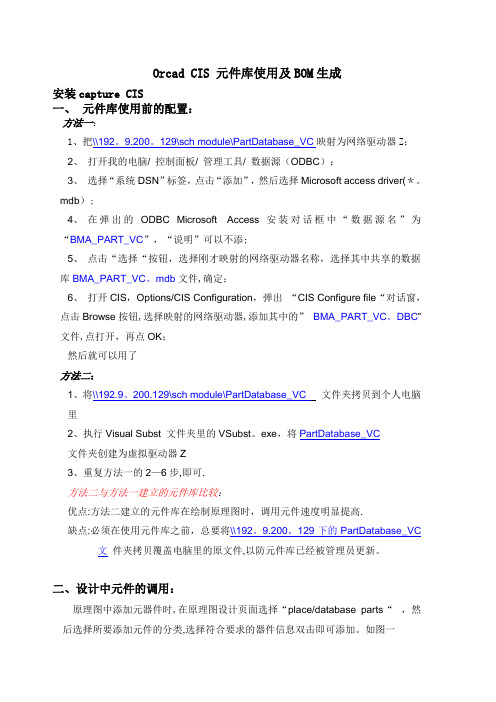
Orcad CIS 元件库使用及BOM生成安装capture CIS一、元件库使用前的配置:方法一:1、把\\192。
9.200。
129\sch module\PartDatabase_VC映射为网络驱动器Z;2、打开我的电脑/ 控制面板/ 管理工具/ 数据源(ODBC);3、选择“系统DSN”标签,点击“添加”,然后选择Microsoft access driver(*。
mdb);4、在弹出的ODBC Microsoft Access安装对话框中“数据源名”为“BMA_PART_VC”,“说明”可以不添;5、点击“选择“按钮,选择刚才映射的网络驱动器名称,选择其中共享的数据库BMA_PART_VC。
mdb文件,确定;6、打开CIS,Options/CIS Configuration,弹出“CIS Configure file“对话窗,点击Browse按钮,选择映射的网络驱动器,添加其中的”BMA_PART_VC。
DBC”文件,点打开,再点OK;然后就可以用了方法二:1、将\\192.9。
200.129\sch module\PartDatabase_VC 文件夹拷贝到个人电脑里2、执行Visual Subst 文件夹里的VSubst。
exe,将PartDatabase_VC文件夹创建为虚拟驱动器Z3、重复方法一的2—6步,即可.方法二与方法一建立的元件库比较:优点:方法二建立的元件库在绘制原理图时,调用元件速度明显提高.缺点:必须在使用元件库之前,总要将\\192。
9.200。
129下的PartDatabase_VC 文件夹拷贝覆盖电脑里的原文件,以防元件库已经被管理员更新。
二、设计中元件的调用:原理图中添加元器件时,在原理图设计页面选择“place/database parts“,然后选择所要添加元件的分类,选择符合要求的器件信息双击即可添加。
如图一图一(注:如果显示的不是绿色,则说明原件数据库中信息不全,需和管理员联系添加)三、原理图中元件链接到元件数据库原理图中的所有元件必须保证和元件数据库中的信息一一对应,才会在生成BOM 时自动调取元件数据库中的全部信息.原理图中有些元件可能是从其它地方拷贝过来的,这时需要将这些元件与元件数据库中的信息建立连接。
Cadence 16.5 Design Entry CIS层次化电路设计详解

1 orca 也会独2 (的对名复量式模块当前概述Allegro D orcad Captur 也会简化绘图Design E 独立的工程本文假定子电路设a )建立b )将默(见图1)的对象,不改c )d ) 对子○1在对话框名复位为待定点“确定○2 再次在对话框量式自动编号切换至对模块;(对当前图纸中无Cadenc (Cadeegro Design En apture 工具进化绘图工作sign Entry CIS 工程opj 文件和文假定大家对电路设计建立子电路工将默认的SCH ;Cadence 不改倒也无碍在PAGE1图纸对子电路进执行Tools->An 对话框的Pack 为待定;确定”执行标再次执行Too 对话框的Pack 动编号;换至对话框的对Renumber纸中无复用模块adence 16.5 D Cadence 软件gn Entry CIS 工具进行了多方;y CIS 的层次化文件和设计大家对Cadence 设计步骤电路工程、子电SCHEMATIC1ence 是用图纸倒也无碍,但图纸上设计子电路进行元件序>Annotate Packaging 设置执行标注任务Tools->Anno Packaging 设置话框的PCB Edito mber Design 复用模块,则不16.5 Design 软件子电路CIS 工具是Cad 了多方面演进层次化电路设计设计dsn dence 基子电路MATIC1夹来代将来出现 图设计子电路,元件序号标注ate (小细节置页下注任务,元Annotate (见图置页下B Editor Reuse ign ……项可酌选该项esign Entry C 电路复用实战笔Cadence SPB 演进;合理应路设计总体上分文件存在。
本的的平坦式图dsn 文件;图纸夹改名为电名来代表一份图会出现很1 子电路工程,外引接口标注(这步很关细节,需选到页面下选中Res 所有元件名即变见图2页面下选中Incr euse 页面,项可酌情考虑该项); ntry CIS 层次实战笔记之原ce SPB 16.5最新理的应验层次体上分为子电路坦式图纸设计;采用平坦式名为电路名(一份图纸的,多SCHEMAITC 路工程结构及接口点添加端步很关键)点选到要标注Reset part re 名即变成附有)Incremental ,选中Gener 考虑,该项对当层次化电路之原理最新推出的验层次化电路设子电路设计和纸设计已经掌握式设计的(如Blk_Tra ,这里MAITC1结构及端口添加端口名,要标注的图纸夹art referances 成附有”?”的待ental reference Generate Reus 项对当前图纸电路设计图篇 by 李雪推出的电路图设电路设计会图设计和主电路设经掌握,计的基开始k_Transceiver 改名主为貌似不是很爽口标注,定义好各元图纸夹或工程ances to “的待定rence update Reuse Module前图纸中的复用设计详解李雪雷)路图设计工具会让图纸条理电路设计两步若不懂可先初步本开始步骤;eiver ),PAGE1要是为了引用时很爽;好各元件封装工程,菜单才被?”选项,定状态;date ,设为对元odule ,允许生的复用模块重新工具,它纸条理更加清晰,子电路名不用时区(见图才被激活,设为将元件为对元件进行成可块编号,基于原加清晰,电路以学习; 不用管分引用1); 激活); 将元件进行增可复用,若F o l l o w M e !3 点“确定e )主电路设a )建立b )执行系统Refenen Implame ImplamePath and 确定”执行标最后,电路设计建立主电路工执行菜单Pla 会弹出fenence :输入plamenation Ty plamentation Nth and Filenem 执行标注任务存盘,关闭子电设计步骤 电路工程、主电Place->Hiera 模块设置对话输入模块在主ion Type :选择tion Name :eneme :输入子图注任务,元子电路工程主电路的Hierarchical B 对话框,各参块在主电路中的子电路输入子电路子电路在2 子电路元件所有元件名自路工程;路的dsn 文件cal Block 工各参数置如路中的元件名电路的方子电路中复用模所在的图3 子路元件标注对名即自动编号文件,正常绘制或工具栏设置如下:元件名,如”实现方式,选复用模块名,dsn 文件路径插入子电路示标注对话框动编号,成主电路 B?”;Schematic ,输入路名(注意浏电路示意图并生成该图纸的电路; 的图标子 matic View 图纸夹注意浏览时调图纸的复用模块插入子电路模块 名称(如Blk_Tra 览时调整文件类复用模块;路模块(见图lk_Transceiver 类型为见图3); eiver ); .dsn );F o l l o w M e !边界作多处名复refe Renu 图纸并选路块当前号动打电路3 3.1 件重对话框中框;画完结束;c )调整d )子引用(e )对主○1在对话框名复位为待定点“确定○2再次执在对话框reference upd 切换至对Renumber De 图纸中的复用中Selec 路块名(对已经是主点“确定号,且(开子电电路元件逻辑生成主电路生复、缺失话框中画完后系统调整边界把子电路(如图4对主电路进行执行Tools->An 对话框的Pack 为待定; 确定”执行标再次执行Tools 对话框的Pack update ,设为换至对话框的ber Design for U 的复用模块Select Module 对于Genera 经是主电路确定”执行对各个此时,在其子电路件有不的编号辑生电路生成成时无需缺失等错误完成设置后,系统即自动在界框形状及框中路符像元件一样);路进行元件序号>Annotate Packaging 设置执行标注任务Tools->Annota Packaging 设置设为对元件话框的PCB Ed n for Using Reu 模块重新编号odule to Mark enerate Reuse 电路啦,呵呵执行标注任务复用模块重新编如果在主电路中路查看,就会发同的编号) 成及调用 网络表特殊操作,等错误;系统边添及各的在主电图4 层次化件序号标注ate (需中置页下注任务,元nnotate (见图置页对元件进行量CB Editor Reu g Reused modu 编号,Action Mark for 中Reuse Module ); 注任务,元编号;电路中双击子电现,不 ,由于的鼠标光标框上添加子电路端口的位布在主电路中用层次化设计主标注(这步很关先选中图纸页面下选中Res 所有元件名即变见图5)面下选中Incre 行增量式自动编r Reuse 面 module ,on 选为Uncon 窗中自动dule 项可所有元件名 击子电路块不同 在标注时确变为虚十字状子电路的外引位置布局,使其中使用,参与主计主电路原理步很关键) 纸夹) Reset part re 名即变成附有 Incremental 自动编号;页面,选中请求对当前Unconditional 动出现的子电可不选,因为件名即自动编路块,系统自的引用处的子 已经确定了层次十字状态,需要外引端口及更主电路的绘路图art referances 成附有”?”的待ental ; 当前onal ,子电动编统 了层次需要接及显示美观;的绘制示例 ances to “的待定 图5 主电关系,所网接着在主电路中要素(见图,而且可拷贝?”选项,定状态; 主电路标注以在网络表中不电路中画出见图3);插入、,设为将元件标注中不会模块插入操粘贴,将元件出现元F o l l o w M e !执行Tools->Create Netlist…,系统即生成网表;应注意的是此前对子电路中元件封装属性等描述将被主电路引用时继承;3.2 网表调用在PCB Editor中执行import logic即可导入逻辑网表及元件封装(基本的PCB设置及生成操作此处不表),跟平坦时设计时相同;--------------------------------------------- The End,敬请关注PCB篇-----------------------------------!eMwolloF。
Cadence基于CIS的模块复用
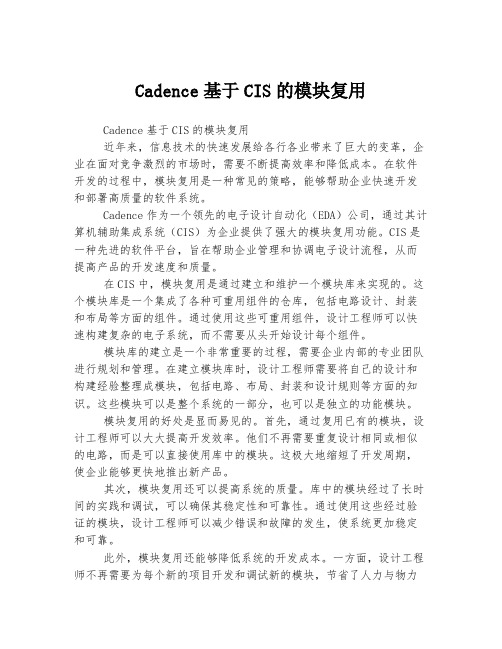
Cadence基于CIS的模块复用Cadence基于CIS的模块复用近年来,信息技术的快速发展给各行各业带来了巨大的变革,企业在面对竞争激烈的市场时,需要不断提高效率和降低成本。
在软件开发的过程中,模块复用是一种常见的策略,能够帮助企业快速开发和部署高质量的软件系统。
Cadence作为一个领先的电子设计自动化(EDA)公司,通过其计算机辅助集成系统(CIS)为企业提供了强大的模块复用功能。
CIS是一种先进的软件平台,旨在帮助企业管理和协调电子设计流程,从而提高产品的开发速度和质量。
在CIS中,模块复用是通过建立和维护一个模块库来实现的。
这个模块库是一个集成了各种可重用组件的仓库,包括电路设计、封装和布局等方面的组件。
通过使用这些可重用组件,设计工程师可以快速构建复杂的电子系统,而不需要从头开始设计每个组件。
模块库的建立是一个非常重要的过程,需要企业内部的专业团队进行规划和管理。
在建立模块库时,设计工程师需要将自己的设计和构建经验整理成模块,包括电路、布局、封装和设计规则等方面的知识。
这些模块可以是整个系统的一部分,也可以是独立的功能模块。
模块复用的好处是显而易见的。
首先,通过复用已有的模块,设计工程师可以大大提高开发效率。
他们不再需要重复设计相同或相似的电路,而是可以直接使用库中的模块。
这极大地缩短了开发周期,使企业能够更快地推出新产品。
其次,模块复用还可以提高系统的质量。
库中的模块经过了长时间的实践和调试,可以确保其稳定性和可靠性。
通过使用这些经过验证的模块,设计工程师可以减少错误和故障的发生,使系统更加稳定和可靠。
此外,模块复用还能够降低系统的开发成本。
一方面,设计工程师不再需要为每个新的项目开发和调试新的模块,节省了人力与物力资源。
另一方面,通过使用可重用的模块,企业可以充分利用已有的资源,避免了重复投资和浪费。
然而,模块复用也存在一些挑战和限制。
首先,企业需要有一支有丰富经验的团队来进行模块库的建立与管理。
candence hdl转换成cis具体步骤 -回复
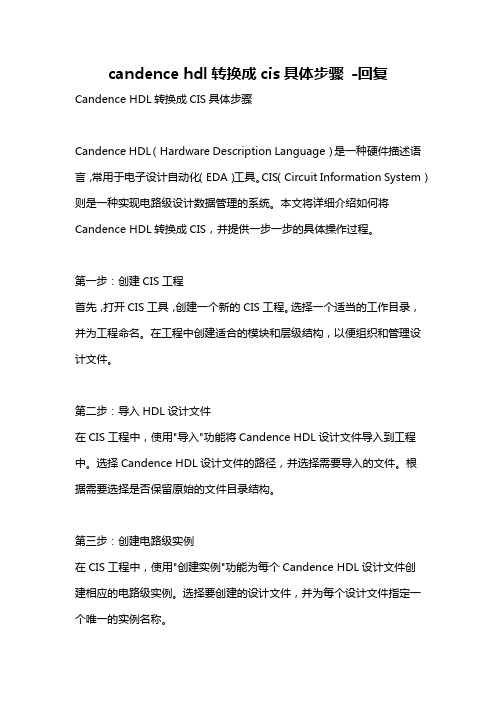
candence hdl转换成cis具体步骤-回复Candence HDL转换成CIS具体步骤Candence HDL(Hardware Description Language)是一种硬件描述语言,常用于电子设计自动化(EDA)工具。
CIS(Circuit Information System)则是一种实现电路级设计数据管理的系统。
本文将详细介绍如何将Candence HDL转换成CIS,并提供一步一步的具体操作过程。
第一步:创建CIS工程首先,打开CIS工具,创建一个新的CIS工程。
选择一个适当的工作目录,并为工程命名。
在工程中创建适合的模块和层级结构,以便组织和管理设计文件。
第二步:导入HDL设计文件在CIS工程中,使用"导入"功能将Candence HDL设计文件导入到工程中。
选择Candence HDL设计文件的路径,并选择需要导入的文件。
根据需要选择是否保留原始的文件目录结构。
第三步:创建电路级实例在CIS工程中,使用"创建实例"功能为每个Candence HDL设计文件创建相应的电路级实例。
选择要创建的设计文件,并为每个设计文件指定一个唯一的实例名称。
第四步:设置实例属性为每个Candence HDL设计文件的实例设置属性。
这些属性可以包括模块类型、设计文件版本、实例权重等。
根据需要添加适当的属性,以便后续的电路级设计数据管理。
第五步:创建物理视图在CIS工程中,使用"创建物理视图"功能为每个Candence HDL设计文件的实例创建相应的物理视图。
物理视图可以包括布局、封装、地线规则等相关信息。
第六步:编辑电路图在CIS工程中,使用"编辑电路图"功能对每个Candence HDL设计文件的实例进行电路图编辑。
根据需要添加适当的电路组件、信号连接等,以便后续的电路级设计数据管理。
第七步:创建连线规则在CIS工程中,使用"创建连线规则"功能为每个Candence HDL设计文件的实例创建相应的连线规则。
Cadence16.5DesignEntryCIS层次化电路设计详解
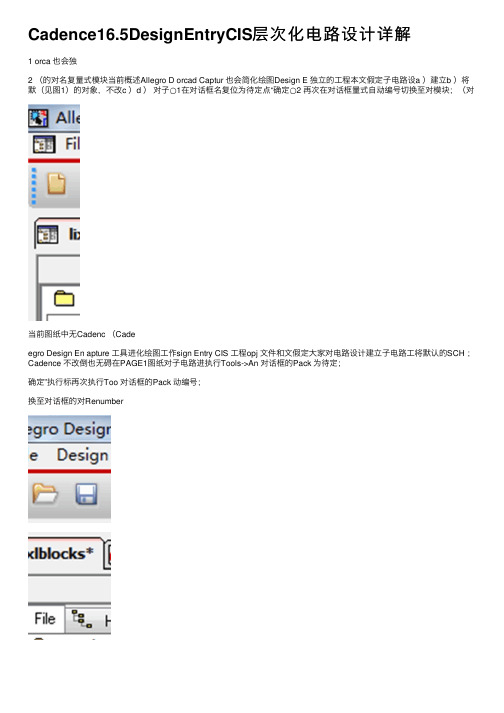
Cadence16.5DesignEntryCIS层次化电路设计详解1 orca 也会独2 (的对名复量式模块当前概述Allegro D orcad Captur 也会简化绘图Design E 独⽴的⼯程本⽂假定⼦电路设a )建⽴b )将默(见图1)的对象,不改c )d )对⼦○1在对话框名复位为待定点“确定○2 再次在对话框量式⾃动编号切换⾄对模块;(对当前图纸中⽆Cadenc (Cadeegro Design En apture ⼯具进化绘图⼯作sign Entry CIS ⼯程opj ⽂件和⽂假定⼤家对电路设计建⽴⼦电路⼯将默认的SCH ;Cadence 不改倒也⽆碍在PAGE1图纸对⼦电路进执⾏Tools->An 对话框的Pack 为待定;确定”执⾏标再次执⾏Too 对话框的Pack 动编号;换⾄对话框的对Renumber纸中⽆复⽤模块adence 16.5 D Cadence 软件gn Entry CIS ⼯具进⾏了多⽅;y CIS 的层次化⽂件和设计⼤家对Cadence 设计步骤电路⼯程、⼦电SCHEMATIC1ence 是⽤图纸倒也⽆碍,但图纸上设计⼦电路进⾏元件序>Annotate Packaging 设置执⾏标注任务Tools->Anno Packaging 设置话框的PCB Edito mber Design 复⽤模块,则不16.5 Design 软件⼦电路CIS ⼯具是Cad 了多⽅⾯演进层次化电路设计设计dsn dence 基⼦电路MATIC1夹来代将来出现图设计⼦电路,元件序号标注ate (⼩细节置页下注任务,元Annotate (见图置页下B Editor Reuse ign ……项可酌选该项esign Entry C 电路复⽤实战笔Cadence SPB 演进;合理应路设计总体上分⽂件存在。
本的的平坦式图dsn ⽂件;图纸夹改名为电名来代表⼀份图会出现很1 ⼦电路⼯程,外引接⼝标注(这步很关细节,需选到页⾯下选中Res 所有元件名即变见图2页⾯下选中Incr euse 页⾯,项可酌情考虑该项); ntry CIS 层次实战笔记之原ce SPB 16.5最新理的应验层次体上分为⼦电路坦式图纸设计;采⽤平坦式名为电路名(⼀份图纸的,多SCHEMAITC 路⼯程结构及接⼝点添加端步很关键)点选到要标注Reset part re 名即变成附有)Incremental ,选中Gener 考虑,该项对当层次化电路之原理最新推出的验层次化电路设⼦电路设计和纸设计已经掌握式设计的(如Blk_Tra ,这⾥MAITC1结构及端⼝添加端⼝名,要标注的图纸夹art referances 成附有”?”的待ental reference Generate Reus 项对当前图纸电路设计图篇 by 李雪推出的电路图设电路设计会图设计和主电路设经掌握,计的基开始k_Transceiver 改名主为貌似不是很爽⼝标注,定义好各元图纸夹或⼯程ances to “的待定rence update Reuse Module前图纸中的复⽤设计详解李雪雷)路图设计⼯具会让图纸条理电路设计两步若不懂可先初步本开始步骤;eiver ),PAGE1要是为了引⽤时很爽;好各元件封装⼯程,菜单才被?”选项,定状态;date ,设为对元odule ,允许⽣的复⽤模块重新⼯具,它纸条理更加清晰,⼦电路名不⽤时区(见图才被激活,设为将元件为对元件进⾏成可块编号,基于原加清晰,电路以学习;不⽤管分引⽤1);激活);将元件进⾏增可复⽤,若F o l l o w M e !3 点“确定e )主电路设a )建⽴b )执⾏系统Refenen Implame ImplamePath and 确定”执⾏标最后,电路设计建⽴主电路⼯执⾏菜单Pla 会弹出fenence :输⼊plamenation Ty plamentation Nth and Filenem 执⾏标注任务存盘,关闭⼦电设计步骤电路⼯程、主电Place->Hiera 模块设置对话输⼊模块在主ion Type :选择tion Name :eneme :输⼊⼦图注任务,元⼦电路⼯程主电路的Hierarchical B 对话框,各参块在主电路中的⼦电路输⼊⼦电路⼦电路在2 ⼦电路元件所有元件名⾃路⼯程;路的dsn ⽂件cal Block ⼯各参数置如路中的元件名电路的⽅⼦电路中复⽤模所在的图3 ⼦路元件标注对名即⾃动编号⽂件,正常绘制或⼯具栏设置如下:元件名,如”实现⽅式,选复⽤模块名,dsn ⽂件路径插⼊⼦电路⽰标注对话框动编号,成主电路 B?”;Schematic ,输⼊路名(注意浏电路⽰意图并⽣成该图纸的电路;的图标⼦ matic View 图纸夹注意浏览时调图纸的复⽤模块插⼊⼦电路模块名称(如Blk_Tra 览时调整⽂件类复⽤模块;路模块(见图lk_Transceiver 类型为见图3); eiver ); .dsn );F o l l o w M e !边界作多处名复refe Renu 图纸并选路块当前号动打电路3 3.1 件重对话框中框;画完结束;c )调整d )⼦引⽤(e )对主○1在对话框名复位为待定点“确定○2再次执在对话框reference upd 切换⾄对Renumber De 图纸中的复⽤中Selec 路块名(对已经是主点“确定号,且(开⼦电电路元件逻辑⽣成主电路⽣复、缺失话框中画完后系统调整边界把⼦电路(如图4对主电路进⾏执⾏Tools->An 对话框的Pack 为待定;确定”执⾏标再次执⾏Tools 对话框的Pack update ,设为换⾄对话框的ber Design for U 的复⽤模块Select Module 对于Genera 经是主电路确定”执⾏对各个此时,在其⼦电路件有不的编号辑⽣电路⽣成成时⽆需缺失等错误完成设置后,系统即⾃动在界框形状及框中路符像元件⼀样);路进⾏元件序号>Annotate Packaging 设置执⾏标注任务Tools->Annota Packaging 设置设为对元件话框的PCB Ed n for Using Reu 模块重新编号odule to Mark enerate Reuse 电路啦,呵呵执⾏标注任务复⽤模块重新编如果在主电路中路查看,就会发同的编号)成及调⽤⽹络表特殊操作,等错误;系统边添及各的在主电图4 层次化件序号标注ate (需中置页下注任务,元nnotate (见图置页对元件进⾏量CB Editor Reu g Reused modu 编号,Action Mark for 中Reuse Module );注任务,元编号;电路中双击⼦电现,不,由于的⿏标光标框上添加⼦电路端⼝的位布在主电路中⽤层次化设计主标注(这步很关先选中图纸页⾯下选中Res 所有元件名即变见图5)⾯下选中Incre ⾏增量式⾃动编r Reuse ⾯ module ,on 选为Uncon 窗中⾃动dule 项可所有元件名击⼦电路块不同在标注时确变为虚⼗字状⼦电路的外引位置布局,使其中使⽤,参与主计主电路原理步很关键)纸夹) Reset part re 名即变成附有 Incremental ⾃动编号;页⾯,选中请求对当前Unconditional 动出现的⼦电可不选,因为件名即⾃动编路块,系统⾃的引⽤处的⼦已经确定了层次⼗字状态,需要外引端⼝及更主电路的绘路图art referances 成附有”?”的待ental ;当前onal ,⼦电动编统了层次需要接及显⽰美观;的绘制⽰例 ances to “的待定图5 主电关系,所⽹接着在主电路中要素(见图,⽽且可拷贝”选项,定状态;主电路标注以在⽹络表中不电路中画出见图3);插⼊、,设为将元件标注中不会模块插⼊操粘贴,将元件出现元F o l l o w M e !执⾏Tools->Create Netlist…,系统即⽣成⽹表;应注意的是此前对⼦电路中元件封装属性等描述将被主电路引⽤时继承;3.2 ⽹表调⽤在PCB Editor中执⾏import logic即可导⼊逻辑⽹表及元件封装(基本的PCB设置及⽣成操作此处不表),跟平坦时设计时相同;--------------------------------------------- The End,敬请关注PCB篇-----------------------------------!eMwolloF。
Cadence学习-基础篇-CIS

New PCEBG
EE-PD2-WH Anndy 2015/10/22
概述
• 一個設計項目在經過需求分析,確定產品功能和規格,并確定選用物料后,就要進入 硬件設計階段的原理圖和PCB 設計。原理圖設計是確定所有器件的電氣連接性能并保證 所有電氣連接正確。LAYOUT設計是將原理圖設計的電氣連接性能轉化成PCB 板上的物 理實現。 原理圖設計過程包含:
•
建立原理圖的器件封裝→進行原理圖設計(放置器件和連線)→輸入器件的特征參數 →自動生成位號→ DRC 檢查→導出網絡特性(用於LAYOUT) →導出BOM 清單。
• 因為時間限制,本文檔只介紹基本使用功能。
創建DSN 文件
• 新建或者打開一個Design 文件, FILE-NEW/OPEN。
添加庫文件 并新建一個原理圖封裝
其它常用功能介紹
• 標註
紅色區域為不具備電氣性能的 編輯功能選項,於對原理圖某 一區域進行標註,起強調或提 示作用。
•
查找
生成位號
Annotate : 生成位號。 Back Annotate: 將PCB 的位號回退導入到 原理圖中。
DRC 檢查 •
可以忽略Warn, 但是對於Error, 一定要修正原理圖,才能進入下一步。
•
器件原理圖封裝繪製 繪製可視的外形; 添加PIN; 編輯位號和器件名; 根據需要可能需要增加說明性的文字; 用到的選鍵如圖:
繪製后的封裝如圖: • 保存設計文件
Hale Waihona Puke 理圖繪製• 頁編輯 一般情況下,我們的產品都有參考原型,因此設計不需完全從零開始,只需對參 考原理圖進行刪減、增補和修改。 選定prototype,右擊添加 新頁、或刪除該頁、或改名;
基于Cadence的并行设计及CBB复用
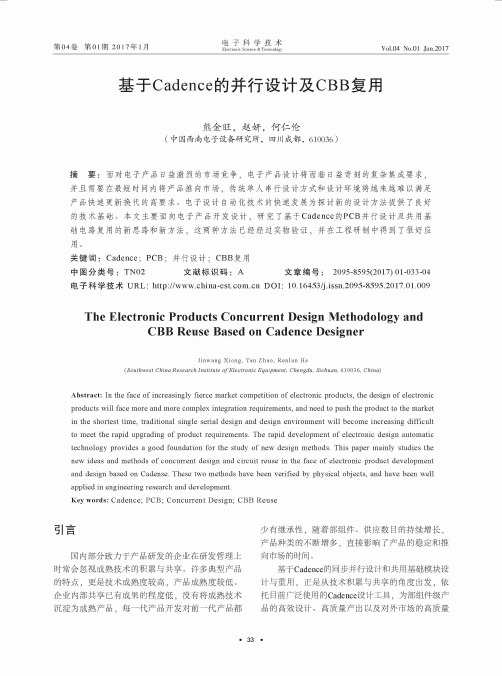
第04卷第01期2017年1月电子科学技术E le c tr o n ic S c ie n c e& T ec h n o lo g y Vol.04No.01Ja n.2017基于Cadence的并行设计及C B B复用熊金旺,赵妍,何仁伦(中国西南电子设备研究所,四川成都,610036)摘要:面对电子产品日益激烈的市场竞争,电子产品设计将面临日益苛刻的复杂集成要求,并且需要在最短时间内将产品推向市场,传统单人串行设计方式和设计环境将越来越难以满足产品快速更新换代的高要求。
电子设计自动化技术的快速发展为探讨新的设计方法提供了良好的技术基础。
本文主要面向电子产品开发设计,研究了基于C adence的PC B并行设计及共用基 础电路复用的新思路和新方法,这两种方法已经经过实物验证,并在工程研制中得到了很好应 用。
关键词:Cadence;PC B;并行设计;CBB复用中图分类号:TN02 文献标识码:A文章编号:2095-8595(2017) 01-033-04电子科学技术 U R L: D O I:10.16453/j.issn.2095-8595.2017.01.009The Electronic Products Concurrent Design Methodology and CBB Reuse Based on Cadence DesignerJ in w a n g X io n g, Yan Z h a o, R e n l u n He(South west China Research Institute o f Electronic Equipment, Chengdu, Sichuan,610036, China)Abstract: In the face of increasingly fierce market competition of electronic products,the design of electronic products will face more and more complex integration requirements,and need to push the product to the market in the shortest time,traditional single serial design and design environment will become increasing difficult to meet the rapid upgrading of product requirements.The rapid development of electronic design automatic technology provides a good foundation for the study of new design methods.This paper mainly studies the new ideas and methods of concurrent design and circuit reuse in the face of electronic product development and design based on Cadense.These two methods have been verified by physical objects,and have been well applied in engineering research and development.Key words: Cadence;PCB;Concurrent Design;CBB Reuse引言国内部分致力于产品研发的企业在研发管理上 时常会忽视成熟技术的积累与共享。
Cadence基于CIS的模块复用

Cadence基于CIS的模块复⽤关于allegro模块复⽤问题孙海峰在使⽤Allegro PCB进⾏复杂电路设计时候,往往会遇到⼀部分电路被反复使⽤的情况,设计者可以按照之前的经验很快的做出相同的设计,但是这⽆疑浪费了不少时间。
尤其对于⼤规模复杂设计,如果设计者浪费时间在反复的⼯作上,这是严重的损失。
Allegro PCB允许设计者⼀开始就将复⽤模块设计好,以后只要直接调⽤复⽤模块就可以直接⽤以设计更复杂的电路板了。
这对于⼤规模集成设计⽆疑是⾮常好的选择,它不仅让设计者不必花费时间在相同模块反复设计上,更有利于电路的模块化设计和团队合作设计。
接下来我从Allegro PCB出发,详细阐述模块复⽤设计的具体步骤。
⼀、设计复⽤模块⾸先在复杂设计之初,确定复⽤模块,然后对它进⾏设计。
复⽤模块的设计与普通PCB设计流程相似,包括原理图设计,DRC检查,导出⽹表,PCB设计和原理图反标的整个流程。
1、在Capture页⾯中画好复⽤模块的原理图,设定好元件封装,完成DRC 检查,做好元件编号等原理图设计如下图;注意:检查元件属性是否设为current properties,其它设定可能出错。
2、对设计执⾏Tools/Annotate进⾏原理图标注,在PCB Editor Reuse选项卡中勾选Generate reuse module,Renumber design for using modules,选中Unconditional如下图。
3、执⾏Tools/Design Rules Check进⾏电路DRC检查,正确⽆误后执⾏Tools/Create Netlist命令⽣成⽹表,并导⼊PCB设计中。
4、复⽤模块的PCB设计在Allegro PCB Editor中对该复⽤模块进⾏设计,完成设计后执⾏Tools/Create Module命令,并框选复⽤模块所有元件、⽹络、连线等信息。
然后输⼊坐标值,或者按Enter键即开始对该模块进⾏保存,这⾥注意模块的取名。
Allegro软件设计PCB时的模块和复用问题
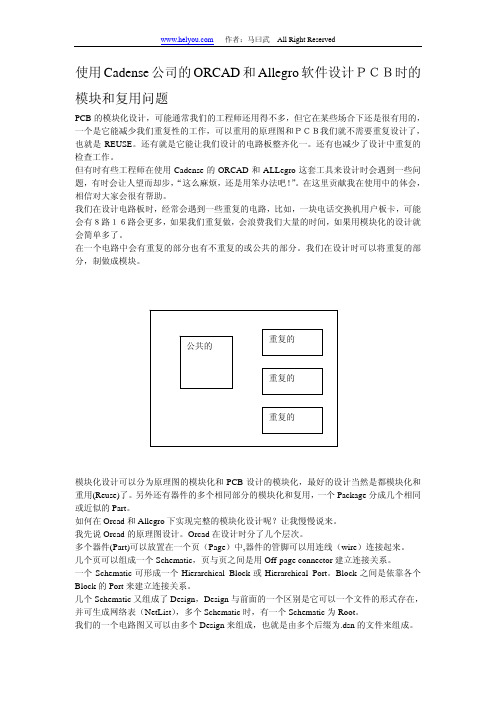
使用Cadense公司的ORCAD和Allegro软件设计PCB时的模块和复用问题PCB的模块化设计,可能通常我们的工程师还用得不多,但它在某些场合下还是很有用的,一个是它能减少我们重复性的工作,可以重用的原理图和PCB我们就不需要重复设计了,也就是REUSE。
还有就是它能让我们设计的电路板整齐化一。
还有也减少了设计中重复的检查工作。
但有时有些工程师在使用Cadense的ORCAD和ALLegro这套工具来设计时会遇到一些问题,有时会让人望而却步,“这么麻烦,还是用笨办法吧!”。
在这里贡献我在使用中的体会,相信对大家会很有帮助。
我们在设计电路板时,经常会遇到一些重复的电路,比如,一块电话交换机用户板卡,可能会有8路16路会更多,如果我们重复做,会浪费我们大量的时间,如果用模块化的设计就会简单多了。
在一个电路中会有重复的部分也有不重复的或公共的部分。
我们在设计时可以将重复的部分,制做成模块。
模块化设计可以分为原理图的模块化和PCB设计的模块化,最好的设计当然是都模块化和重用(Reuse)了。
另外还有器件的多个相同部分的模块化和复用,一个Package分成几个相同或近似的Part。
如何在Orcad和Allegro下实现完整的模块化设计呢?让我慢慢说来。
我先说Orcad的原理图设计。
Orcad在设计时分了几个层次。
多个器件(Part)可以放置在一个页(Page)中,器件的管脚可以用连线(wire)连接起来。
几个页可以组成一个Schematic,页与页之间是用Off-page connector建立连接关系。
一个Schematic可形成一个Hierarchical Block或Hierarchical Port。
Block之间是依靠各个Block的Port来建立连接关系。
几个Schematic又组成了Design,Design与前面的一个区别是它可以一个文件的形式存在,并可生成网络表(NetList),多个Schematic时,有一个Schematic为Root。
AltiumDesigner应用技巧1:功能模块的复用方法

AltiumDesigner应用技巧1:功能模块的复用方法Altium Designer应用技巧1: 功能模块的复用方法我们在使用Altium Designer进行电路图设计时,常会遇到功能模块的复用问题,例如我们经常需要将12V以DC-DC的方式转换成5V,这在很多线路板上都会应用到。
现在我们普通的做法是,每个板子都重新绘制一遍,像这样DC-DC的电路,很浪费时间。
那么如何采用提高工作效率呢?我们可以采取Altium Designer提供的功能模块复用的方法加以解决。
步骤如下:1、设置Device Sheets路径:我们首先在硬盘上建立存储功能模块的路径(可以含有分类模块的子路径),然后在Altium Designer 中进行设置。
2、绘制功能模块原理图(以DC-DC 12V-5V 为例)。
3、绘制功能模块PCB,可以含有相应的连线。
4、建立原理图片段:选中原理图上的全部器件,右键-片段-从选择的对象产生切片,在弹出的对话框中输入功能模块的名称,并建立相应的分类子目录。
5、建立PCB片段:选中PCB上的全部器件,右键-片段-从选择的对象产生片段,在弹出的对话框中输入功能模块的名称,并建立相应的分类子目录,在这里注意原理图切片和PCB片段名称上的差别。
6、在原理图中引入原理图切片:经过上述过程,我们就可以在任意原理图中引入我们做好的原理图切片了。
具体方法:右键-放置-器件图标符,然后选择相应的切片。
7、在PCB中引入PCB片段:首先我们点击Altium Designer右下角的System-片段,打开片段对话框(为了今后使用方便,可以将此对话框拖拽到右侧工具栏),然后双击相应的PCB片段,就可以直接将器件引入到PCB图中了。
8、现在的PCB没有网络表,我们可以按照常规的方法加入网络表。
至此完成,后面和普通的PCB绘制没有什么区别了。
- 1、下载文档前请自行甄别文档内容的完整性,平台不提供额外的编辑、内容补充、找答案等附加服务。
- 2、"仅部分预览"的文档,不可在线预览部分如存在完整性等问题,可反馈申请退款(可完整预览的文档不适用该条件!)。
- 3、如文档侵犯您的权益,请联系客服反馈,我们会尽快为您处理(人工客服工作时间:9:00-18:30)。
关于allegro模块复用问题
孙海峰在使用Allegro PCB进行复杂电路设计时候,往往会遇到一部分电路被反复使用的情况,设计者可以按照之前的经验很快的做出相同的设计,但是这无疑浪费了不少时间。
尤其对于大规模复杂设计,如果设计者浪费时间在反复的工作上,这是严重的损失。
Allegro PCB允许设计者一开始就将复用模块设计好,以后只要直接调用复用模块就可以直接用以设计更复杂的电路板了。
这对于大规模集成设计无疑是非常好的选择,它不仅让设计者不必花费时间在相同模块反复设计上,更有利于电路的模块化设计和团队合作设计。
接下来我从Allegro PCB出发,详细阐述模块复用设计的具体步骤。
一、设计复用模块
首先在复杂设计之初,确定复用模块,然后对它进行设计。
复用模块的设计与普通PCB设计流程相似,包括原理图设计,DRC检查,导出网表,PCB设计和原理图反标的整个流程。
1、在Capture页面中画好复用模块的原理图,设定好元件封装,完成DRC 检查,做好元件编号等原理图设计如下图;
注意:检查元件属性是否设为current properties,其它设定可能出错。
2、对设计执行Tools/Annotate进行原理图标注,在PCB Editor Reuse选项卡中勾选Generate reuse module,Renumber design for using modules,选中Unconditional如下图。
3、执行Tools/Design Rules Check进行电路DRC检查,正确无误后执行
Tools/Create Netlist命令生成网表,并导入PCB设计中。
4、复用模块的PCB设计
在Allegro PCB Editor中对该复用模块进行设计,完成设计后执行
Tools/Create Module命令,并框选复用模块所有元件、网络、连线等信息。
然后输入坐标值,或者按Enter键即开始对该模块进行保存,这里注意模块的取名。
该复用模块文件(*.mdd)的文件名一定要定义为:DSN NAME_ROOT SCHEMATIC NAME.mdd——DSN NAME为该复用模块对应的原理图设计*.dsn文件名,ROOT SCHEMATIC NAME是该模块原理图所在页面的名称。
这里若定义不对,模块复用时找不到mdd文件。
如图按照原理图的模块设计和对应页面名称为该模块mdd文件取名。
5、模块原理图反标
在模块的PCB设计中,执行File/Export/Logic命令导出PCB设计网表,在原理图设计页面执行Tools/Back Annotate对原理图进行反标。
反标完成后,模块内的元件将添加REUSE_ID、REUSE_ANNOTATE等复用属性。
这样下来,这个模块的设计完成了,接下来在设计中就可以直接调用该模块了。
二、模块调用
上面的模块已经完成制作,然后新建原理图工程,直接可以调用模块电路进行原理图、PCB设计。
1、在新的原理图设计中,执行Place/Hierarchical Block,Reference中写入新建模块名,Implementation Type中选schematic view,Implementtation name中填入先前模块原理图设计中的页面名称,Path and filename中选择相应的原理图设计文件(*.dsn),然后在新建原理图中画出Block,然后自动形成模块对应Block如下图。
2、完成新的电路原理图设计,然后执行Tools/Annotate命令,对所有元件(包括module内元件)的标示符重新排列。
3、执行Tools/annotate命令,在PCB Editor Reuse选项卡中,选择 Renumber design for using modules,Incremental以及Select modules to mark for 栏中的模块设计;在Packaging选项卡中选择Do not change the page number,如下图所示的设置。
4、原理图DRC检查,并导出网表,将它导入PCB Editor,执行Place/Manually 命令,弹出的Placement对话框如下图所示,复用模块内的元件呈黄色,并出现M字符。
图,显示出电路中的复用模块。
5、选择Module instances中的复用模块,即可放到电路板合适的位置,也
可以通过坐标精确定位。
注意:mdd文件路径的设定,不正确会找不到mdd 文件的。
模块复用的几个注意事项:
1、当复用模块已经放在电路中使用,重新修改复用模块的port口后,在使用的原理中右击这个模块,选synchronize up,则实现修改的同步。
2、在复用模块中,不能使用room属性,不然可能与使用复用的电路图混淆。
3、复用模块中不能使用全局变量,特别是电源和地,使用port口传递数据。
4、复用模块内部修改后,只要port口没有变,则在使用它的原理图不用同步。
5、做好的模块文件用在pcb中后,若需要修改这部分文件,在修改完成后,在原pcb中使用update symbol功能,选相应的moddle,之后更新就行了,注意生成mdd文件时,原点的选择,否则更新后会出现走线错位。
